Jak naprawić VLC nie może otworzyć problemu z plikiem MRL
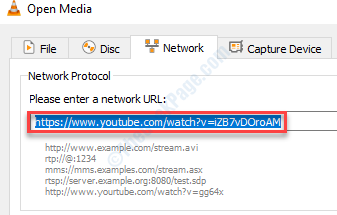
- 4646
- 681
- Seweryn Augustyniak
VLC to bardzo wszechstronny odtwarzacz multimedialny, który jest z łatwością obsłużyć ogromną różnorodność na komputerze z systemem Windows. Możesz zainstalować dodatkowe kodeki audio/wideo, aby odtwarzać prawie każdy rodzaj wideo z odtwarzaczem VLC. Ale czasami, podczas przesyłania strumieniowego z serwera FTP, możesz otrzymać ten komunikat o błędzie ”Twoje dane wejściowe nie można otworzyć. VLC nie jest w stanie otworzyć pliku MRL'. Po prostu postępuj zgodnie z tymi łatwymi poprawkami, aby bardzo łatwo rozwiązać problem.
Przeczytaj także: VLC nie może odtwarzać filmów z YouTube
Spis treści
- Fix 1 - Aktualizacja odtwarzacza multimedialnego VLC
- Napraw 2 - Sprawdź ponownie źródło
- Napraw 3 - Pozwól odtwarzaczowi VLC w zaporze
- Fix 4 - UNITILLL The 3. Party Antivirus
- FIX - 5 Przejmij własność pliku
- FIX - 6 Odinstaluj i ponownie zainstaluj VLC
- Napraw 7 - Spróbuj skrócić ścieżkę pliku
Fix 1 - Aktualizacja odtwarzacza multimedialnego VLC
Kliknij pomoc, a następnie kliknij sprawdź aktualizację, aby zaktualizować VLC. Po tym spróbuj ponownie
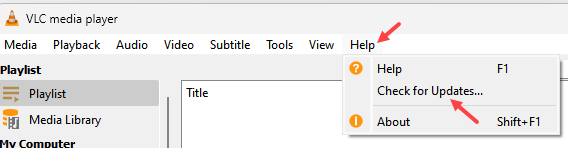
Napraw 2 - Sprawdź ponownie źródło
Początkowo powinieneś sprawdzić, czy strumień źródłowy faktycznie działa lub nie.
1. Otwórz odtwarzacz VLC.
2. Następnie kliknij „Głoska bezdźwięczna”, A następnie kliknij„Otwórz strumień sieci".
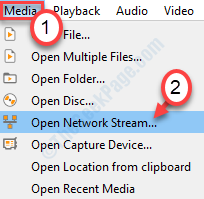
3. Tutaj zauważysz adres URL wideo, który próbujesz przesyłać strumieniowo.
4. Kliknij prawym przyciskiem myszy adres URL wideo i naciśnijCtrl+c'Aby to skopiować.
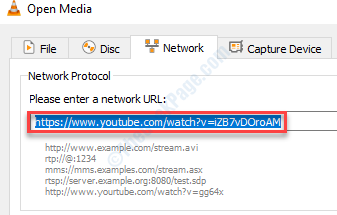
5. Otwórz okno przeglądarki na komputerze.
6. Następnie naciśnijCtrl+v„Aby wkleić adres URL i uderzyć Enter.
Sprawdź, czy link strumieniowy faktycznie działa, czy nie.
Jeśli link nie działa w przeglądarce, link jest zepsuty. W przeciwnym razie wypróbuj następną poprawkę.
Napraw 3 - Pozwól odtwarzaczowi VLC w zaporze
Czasami zapora może blokować VLC przed prawidłowym dostępem do linków internetowych.
1. Po prostu naciśnij klawisz Windows+S i wpisz „Pozwól aplikacji".
2. Następnie kliknij „Pozwól aplikacji za pośrednictwem zapory systemu Windows".
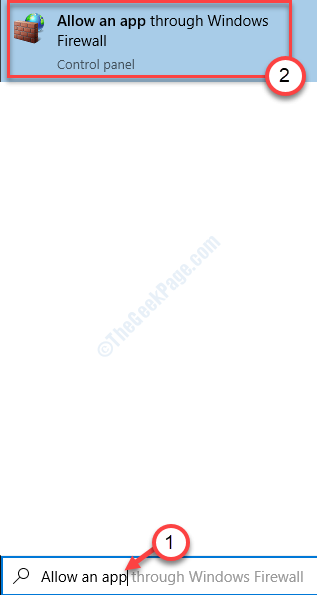
3. Aby zmodyfikować żądania dostępu, musisz kliknąć „Zmień ustawienia".
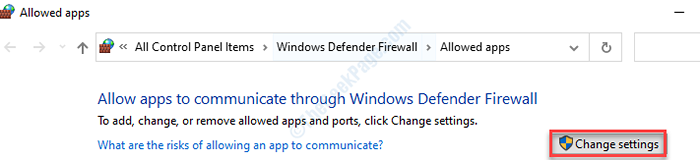
4. Po prostu przewiń w dół przez listę aplikacji. Miej oko na aplikację „VLC”.
5. Następnie sprawdzać opcja "Prywatny" I "Publiczny„Oba umożliwiają dostęp do sieci w obu sieciach dla VLC Media Player.

7. Po zezwoleniu na gracza kliknij „OK".
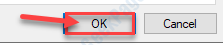
Spróbuj ponownie przesyłać strumieniowo wideo. Tym razem problem nie powinien się powtórzyć.
Fix 4 - UNITILLL The 3. Party Antivirus
Jeśli powyższa poprawka nie działa lub zaporę jest zarządzana przez twój antywirus, możesz spróbować go odinstalować.
1. Początkowo naciśnij Klucz Windows+R klucze razem.
2. Następnie wpisz „AppWiz.Cpl”I uderz Wchodzić klucz.
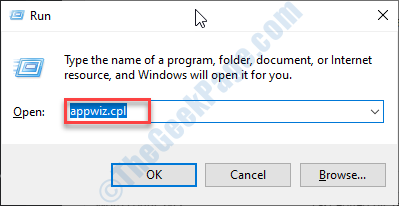
To otworzy okno programów i funkcji.
3. Następnie przewiń w dół, aby zlokalizować antywirus w systemie.
4. Kliknij prawym przyciskiem myszy antywirus i kliknij „Odinstalowanie".
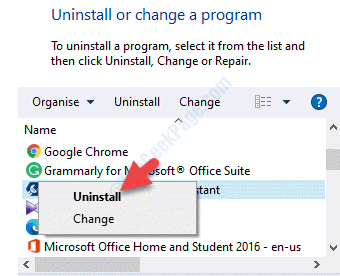
To odinstaluje antywirus z komputera.
Uruchom ponownie system do ukończenia procesu. Spróbuj ponownie odtworzyć plik wideo.
FIX - 5 Przejmij własność pliku
Jeśli masz problem z plikiem na komputerze. Wypróbuj te kroki, aby posiadać plik.
1. Otwórz lokalizację pliku na swoim komputerze.
2. Kliknij plik prawym przyciskiem myszy i kliknij „Nieruchomości".
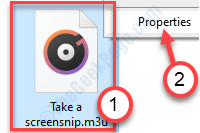
3. Następnie musisz kliknąć „Bezpieczeństwo”Tab.
4. Następnie kliknij „Zaawansowany".
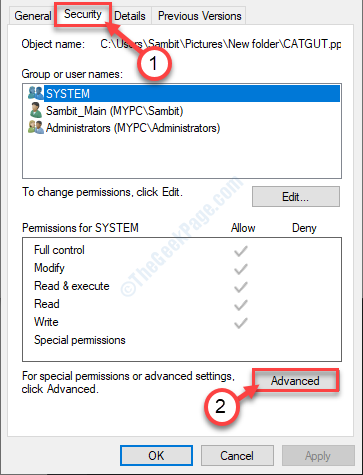
5. Kiedyś zaawansowana ochrona Pojawiają się ustawienia, kliknij „Zmiana„Opcja obok”Właściciel:'.
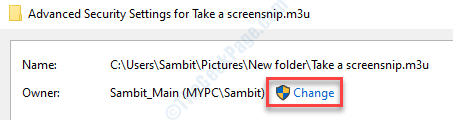
6. Następnie kliknij „Zaawansowany… ".
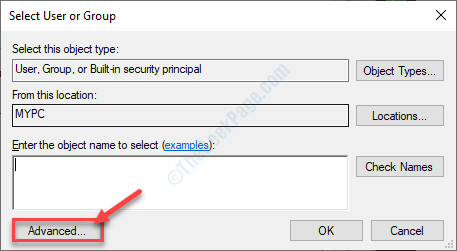
7. Następnie musisz kliknąć „Znajdź teraz".
8. Następnie kliknij „Administratorzy".
9. Następnie kliknij „OK".
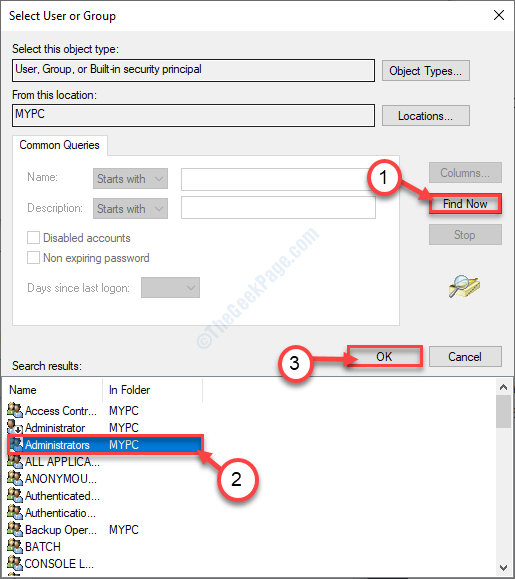
10. Ponownie kliknij „OK„Aby to uratować.
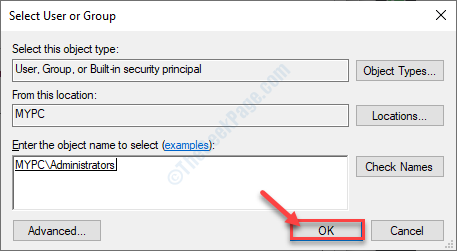
11. W następnym kroku musisz sprawdzać opcja "Zastąp właściciela w subkontainerach i obiektach".
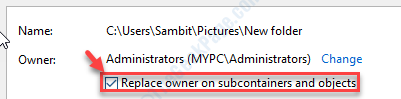
12. Wracanie do Zaawansowane ustawienia bezpieczeństwa, Kliknij "Stosować".
13. Na ekranie pojawi się wiadomość. Kliknij "OK".
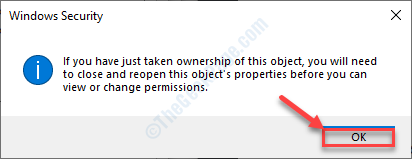
14. Kliknij "Stosować" I "OK".
zaawansowana ochrona Ustawienia zostaną zamknięte.
15. Teraz kliknij „Edytować„Aby ponownie edytować pozwolenie.
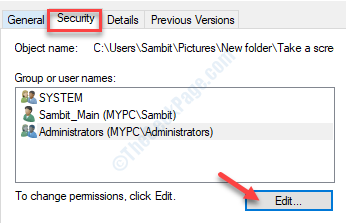
16. Tutaj wybierz „Administratorzy (MYPC \ Administrators)".
17. Teraz, Odkreśnij wszystkie "Zaprzeczyć„Pole dla każdego wpisu uprawnienia.
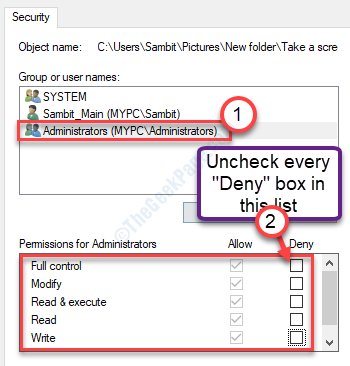
Kliknij "Stosować" I "OK„Aby zapisać ustawienia.
Spróbuj ponownie uzyskać dostęp do pliku.
FIX - 6 Odinstaluj i ponownie zainstaluj VLC
Aby rozwiązać ten problem VLC, musisz go odinstalować i ponownie zainstalować ponownie na komputerze.
1. wciśnij Klucz Windows+R.
2. Następnie wpisz „AppWiz.Cpl". Kliknij "OK".
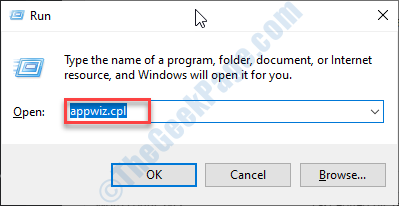
3. Po tym kliknij prawym przyciskiem myszy „Vlc media player”, A następnie kliknij„Odinstalowanie".
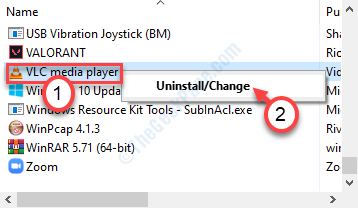
Po odinstalowaniu odtwarzacza multimedialnego VLC musisz zainstalować najnowszą wersję IT.
4. Przejdź do oficjalnej sekcji pobierania Videolan.
5. Kliknij "Pobierz VLC".
Najnowszy plik instalacyjny odtwarzacza VLC zostanie pobrany na komputer.
6. Po pobraniu konfiguracji odtwarzacza VLC, uruchomić ustawić.
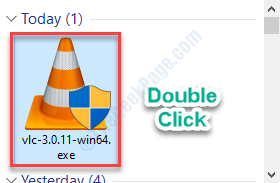
Postępuj zgodnie z instrukcjami na ekranie, aby zainstalować VLC na urządzeniu.
Po zainstalowaniu najnowszej wersji odtwarzacza multimedialnego VLC możesz odtworzyć plik ponownie.
Napraw 7 - Spróbuj skrócić ścieżkę pliku
Może się to zdarzyć z powodu długiej ścieżki. To, co możesz zrobić, to skrócić nazwę pliku, a także upewnić się, że nie jest w wielu folderach o długiej nazwie. Spróbuj umieścić go w innym miejscu, takim jak komputer stacjonarny, a następnie spróbuj ponownie
- « Ikona Wi-Fi na pasku zadań nie pokazuje listy dostępnych sieci napraw
- Rozpocznij opcję zatrzymania obsługi klienta DNS jest gotowy w poprawce Manager Service Manager »

